电脑分辨率怎么调
电脑分辨率怎么调?win7电脑分辨率多少合适?最近使用windows 7操作系统的某用户反应自己电脑的分辨率不知道调成多少才能让屏幕显示成最佳状态,对此疑惑不解,该怎么办呢?由于使用win7旗舰版每个屏幕的显示器大小不一样,所以就会出现不同的分辨率状态。针对不同的情况小编在这里给大家分享下一些常见显示器屏幕分辨率调节的大小! 电脑分辨率怎么调?调节方法:1、在电脑桌面上点击右键-选择屏幕分辨率,如图:
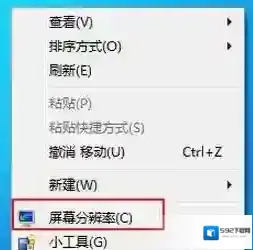
Windows7分辨率
2、打开屏幕分辨率对话框,找到分辨率,如图:
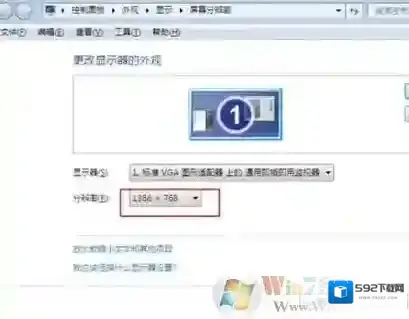
Windows7分辨率怎么调
3、点开小按钮,滑动方块在里面进行移动进行调节,如图:
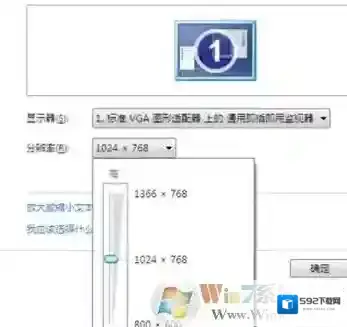
Windows7调节
电脑分辨率多少合适?参考数据: 19寸宽屏最佳分辨率是1440×900 22寸宽屏最佳分辨率是1680×1050 24寸宽屏(16:10)液晶的分辨率是1920×120013.3寸、14.1寸笔记本屏幕常用的分辨率1280×800 9寸、10寸上网本的分辨率是1024×600 1366×768、1920×1080、1600×900等是16:9宽屏的分辨率 设置完成后我们点击下方的应用,此时屏幕会黑一下,然后在弹出的提示框中点击 保存修改 才能算是修改完成,如果不选择的话10秒钟倒计时之后会变成原来的分辨率!以上便是winwin7小编给大家介绍的分辨率如何调节以及调节多少合适的一些相信参考数据,大家可按自己显示器的大小来进行修改。我要发调节分辨率可参考:电脑分辨率怎么调不过来怎么办?win7电脑分辨率调不了的解决方法
Windows7软件相关内容
-
计算机出现msvcr110.dll缺失的弹窗时该如何解决?
有时候小伙伴们在使用自己电脑时,会弹出msvcr110.dll缺失的弹窗,需要小伙伴们安装该程序才能解决这个问题。但大多数小伙伴一直找不到合适的解决办法,不过不用担心,本次为小伙伴们带来了解决msvcr110.dll缺失的三种办法!一定可以帮助小伙伴...2025-10-01 -
玩地下城与勇士时提示需要Microsoft Visual C ++ Runtime Library时该如何解决?
不少游玩地下城与勇士(DNF)的小伙伴都在说,自己在打开地下城与勇士(DNF)时,出现了下方弹窗中的问题:Microsoft Visual C ++ Runtime Library Runtime Error!导致游戏无法打开,但找不到合适解决办法,...2025-10-01 -
Win7笔记本打开摄像头
三、下载AMcap来打开win7摄像头win7没有摄像头预览软件,预览功能要借助第三方软件,在网上下载一个AMcap,大约300K,安装好后将AMcap快捷方式放到C:用户本机用户名 AppdataRoamingMicrosoftWindowsNet...2025-10-01 -
win7语言栏找不到了怎么办?win7找回语言栏方法
在使用win7电脑过程中,不少用户应该都遇到过语言栏消失了找不到的情况吧。一般出现这种清空都是因为用户的误操作导致。那么我们有什么方法可以找回win7消失了的语言栏呢?如果你不清楚怎么操作就看看小编分享的找回win7语言栏的方法吧。 找回win7语言...2025-10-01 -
Win7可以安装office2019吗?Win7系统安装Office2019教程(亲测可用)
Office2019是微软最新的Office套件,微软没有提供安装镜像,并且不支持在Win7系统下安装,所以有非常多的用户询问Win7可以安装office2019吗,其实是没有问题的,但是要用特殊的方法在Win7中安装Office2019,下面小编提...2025-10-01 -
Win7系统宽带连不上,显示错误678是什么原因?应该如何解决?
小编今天早上在电脑开机后进行宽带连接的时候发现连接不上,而错误提示是678。宽带连接失败不能上网让小编感到非常困扰,后来小编也是查阅了资料咨询了朋友才解决。那么如果小伙伴们遇到Win7系统宽带连接错误显示678应该怎么解决呢? Windows7宽带连...2025-10-01 -
win7找回windows照片查看器教程
详细如下: 1、鼠标右键点击桌面空白处,然后点击新建--文本文档; Windows7照片查看器 2、打开刚才新建的文本文档,将如下代码复制粘贴进去: Windows Registry Editor Version 5.00 ; Change Exte...2025-10-01 -
win7如何给文件加上密码(win7文件加密教程)
详细如下: 1、右键点击需要加密的文件夹,选择“属性”; Windows7点击 2、打开属性后,在“常规”选项卡中点击“高级”; Windows7属性 3、此时会弹出高级属性的窗口,勾选“加密内容以便保护数据”,并点击“确定”; Windows7下一...2025-10-01 -
Win7系统下载旗舰版64位系统镜像(官方原版+好用的GHOST版)
Win7系统下载旗舰版是很多用户喜欢的一款操作系统,这里小编给大家分享微软最新发布的Win7系统旗舰版镜像,包含微软官方原版ISO镜像和比较好用的GHOST WIN7镜像,满足不同用户的需求!微软官方原版Win7 64位旗舰版:喜欢Windows7旗...2025-10-01 -
新手学电脑快速入门教程
电脑是现代化的设备,现在不管是工作还是娱乐都离不开电脑,那么对于一些没接触过电脑的用户来说,可能会感觉很难学,是的电脑里包含太多内容了,那么如何快速学会电脑呢,这里小编分享下新手学电脑快速入门,有需要的电脑新手可以学习一下。一:电脑开关机电脑开关机是...2025-10-01

发表回复
评论列表 (0条)